Recientemente, uno de nuestros lectores nos preguntó cómo incluir categorías y subcategorías en las URL de WordPress. Las categorías y subcategorías le permiten ordenar el contenido en su sitio web. También les permiten a sus usuarios navegar fácilmente por los temas que les interesan más. En este artículo, le mostraremos cómo incluir categorías y subcategorías en las URL de WordPress.

Incluyendo la categoría a las URL amistosas de SEO en WordPress
WordPress viene con dos taxonomías integradas para ordenar su contenido. Se llaman categorías y etiquetas.
Las categorías se usan generalmente para temas más amplios y pueden tener subcategorías.
Sin embargo, si está utilizando la estructura predeterminada de la URL de WordPress, sus categorías y subcategorías no se incluyen en las URL posteriores.
Algunos sitios web usan categorías y subcategorías en las URL de WordPress para sus publicaciones. Por ejemplo, al incluir categoría en las URL de nuestras publicaciones como esta:
http://www.site.com/plugins/7-best-wordpress-backup-plugins-compared-pros-and-cons/
Algunos sitios web que usan subcategorías muestran categorías principales y secundarias en la URL.
http://example.com/news/national/article-title-here/
En este ejemplo, las noticias son la categoría principal y nacional es la categoría hija.
Incluir categorías o subcategorías en las URL de las publicaciones las hace más fáciles de usar. Coincide con la navegación de navegación en su sitio e incluye más palabras clave y texto que también es útil para SEO.
Habiendo dicho eso, veamos cómo agregar fácilmente categorías y subcategorías en las URL de WordPress.
Agregar categoría y subcategoría en las URL de publicaciones de WordPress
Primero, necesitas visitar Configuraciones »Permalinks página en su administrador de WrodPress. Allí debe hacer clic en la opción ‘estructura personalizada’ en el área de configuraciones comunes.
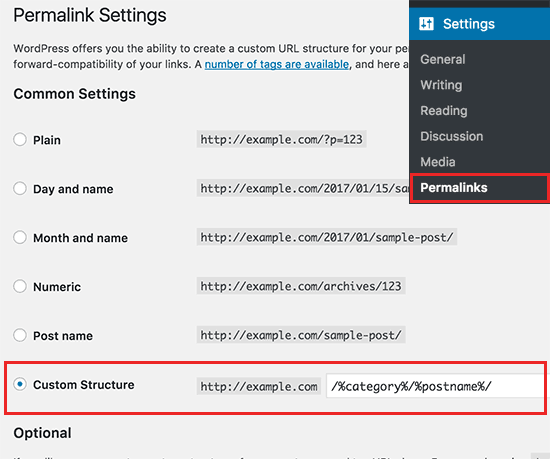
Luego, necesitas agregar /% category% /% postname% / en el campo junto a la estructura personalizada.
Después de eso, no olvide hacer clic en el botón guardar cambios para almacenar su configuración.
Eso es todo, ahora WordPress comenzará a incluir categorías y subcategorías en las URL de WordPress. Puedes ver esto en acción editando una publicación o creando una nueva.
Archive esa publicación bajo una categoría (y subcategoría si las usa) y haga clic en el botón de actualización.
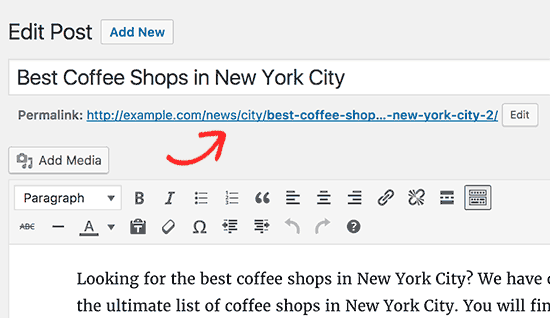
Notarás la categoría y la subcategoría incluidas en los enlaces permanentes de la publicación.
Usar múltiples categorías o subcategorías
Supongamos que archivas las publicaciones de tu blog en varias categorías o subcategorías. WordPress solo incluirá una categoría y una subcategoría en la URL. Si no seleccionó una subcategoría, solo mostrará una categoría principal.
WordPress elige la categoría alfabéticamente. Por ejemplo, si archivas una publicación en las categorías de Apple y Tecnología, WordPress incluirá Apple en la URL porque viene primero en orden alfabético.
http://example.com/apple/article-title-here/
Si archivas una publicación en ‘Apple’ y una subcategoría debajo de la llamada ‘Tecnología’, entonces incluirá a ambos en la URL.
http://example.com/apple/technology/article-title-here/
Si seleccionó una subcategoría pero no seleccionó específicamente la categoría principal, WordPress seguirá incluyendo la categoría padre en la URL.
Otro escenario es cuando tienes una categoría principal, una subcategoría y una subcategoría. WordPress incluirá los tres en la URL.
http://example.com/apple/technology/events/article-title-here/



![WhatsApp sería destronado ante clásico rival que añadió increíbles funciones [FOTOS] – LaRepública.pe](https://www.condesi.pe/blog/wp-content/uploads/2019/10/nmprofetimg-28-218x150.png)





















